优化 WordPress 网站以进行 SEO 的最重要步骤之一是将其添加到 Google Search Console(以前称为 Google 网站管理员工具)。
Google Search Console 提供特定的网站管理员工具来帮助网站所有者监控和维护其搜索存在和排名。
在本指南中,我们将向您展示如何在 Google Search Console(也称为网站站长工具)中轻松添加和验证您的 WordPress 网站。
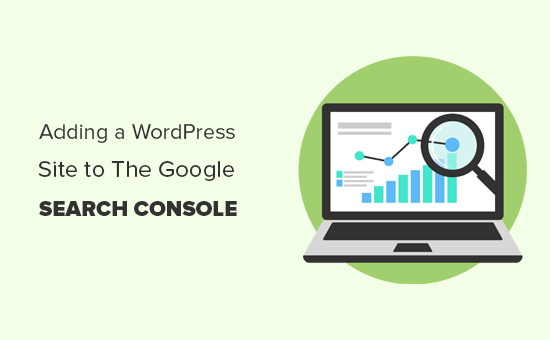
什么是 Google 搜索控制台?
Google Search Console 是 Google 提供的一款免费工具,可帮助网站所有者监控其网站在 Google 搜索结果中的存在情况。
它可以帮助您跟踪搜索排名,并让您随时了解可能影响网站搜索性能的网站错误、安全问题和索引问题。
如果您认真对待WordPress SEO,那么您需要从第一天起将其添加到 Google 网站管理员工具中。
也就是说,让我们看一下如何轻松地将您的网站添加到 Google Search Console。
视频教程
https://www.youtube.com/embed/ztrLFpX6ysM?version=3&rel=0&fs=1&showsearch=0&showinfo=1&iv_load_policy=1&wmode=transparent订阅 WPBeginner
https://www.youtube.com/subscribe_embed?usegapi=1&channel=wpbeginner&layout=default&count=default&origin=https%3A%2F%2Fwpbeginner.com&gsrc=3p&ic=1&jsh=m%3B%2F_%2Fscs%2Fapps-static%2F_%2Fjs%2Fk%3Doz.gapi.en.vQiXRrxCe40.O%2Fam%3DAQ%2Fd%3D1%2Frs%3DAGLTcCMBxIGVyXSdvvcs43a64yHt_P7dfg%2Fm%3D__features__#_methods=onPlusOne%2C_ready%2C_close%2C_open%2C_resizeMe%2C_renderstart%2Concircled%2Cdrefresh%2Cerefresh&id=I0_1448178294715&parent=https%3A%2F%2Fwpbeginner.com
如果您更喜欢书面说明,请继续阅读。
将您的 WordPress 网站添加到 Google Search Console
首先,您需要访问Google Search Console网站并单击“立即开始”按钮。

接下来,您需要使用您的 Google/Gmail 帐户登录。
登录后,系统会要求您输入网站 URL。
站点验证有两种方法:域名或URL前缀。我们推荐使用URL前缀方式,因为它更加灵活。
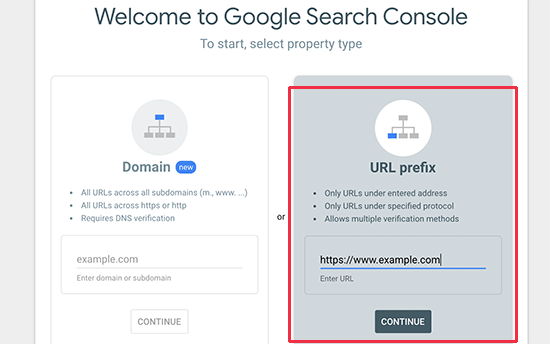
请记住,Google 将 HTTP 和 HTTPS 视为两种不同的协议。它还将 https://www.example.com 和 https://example.com 视为两个不同的网站。
您需要输入 WordPress 使用的正确网站 URL。
如果您不确定,有一种简单的方法可以找到您需要输入的确切 URL。只需登录您的 WordPress 管理区域并转到“设置”»“常规”页面。
您将在站点地址字段中看到您网站的 URL。
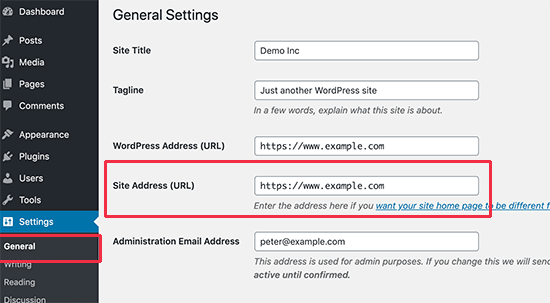
在 Google 网站管理员工具设置向导中输入正确的网站地址后,单击“继续”按钮进入下一步。
现在,系统会要求您验证网站的所有权。有多种方法可以做到这一点,但我们将展示 HTML 标记方法,因为它是最简单的一种。
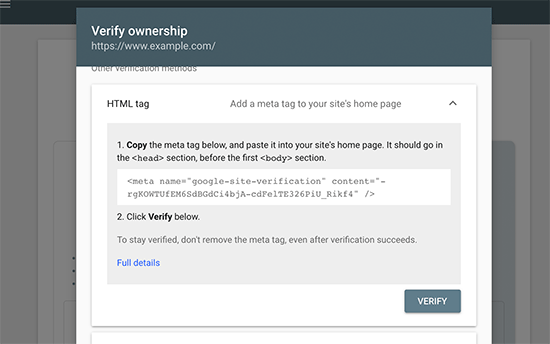
单击 HTML 标签将其展开,然后复制其中的代码。
现在,您需要在 WordPress 中添加此 Google 站点验证元标记,以便 Google 可以验证您是该网站的所有者。
大多数WordPress 教程将指导您只需编辑 WordPress 主题中的 header.php 文件并将代码添加到标签上方<body>。
但是,我们不推荐此方法,因为如果您更新或更改主题,则 HTML 标记将会消失。
Google 会定期检查 HTML 标记,如果找不到验证标记,将禁止您在搜索控制台中访问网站数据。
以下是如何确保 Google 始终能够验证您对该网站的所有权。
首先,您需要安装并激活All in One SEO插件。有关更多详细信息,请参阅我们有关如何安装 WordPress 插件的分步指南。
激活后,转至All in One SEO » General Settings » Webmaster Tools页面,然后单击“Google Search Console”。

然后将从 Google Search Console 复制的代码粘贴到“Google 验证码”框中。
不要忘记单击“保存更改”按钮来存储您的更改。
您现在可以返回 Google Search Console 设置并点击“验证”按钮。
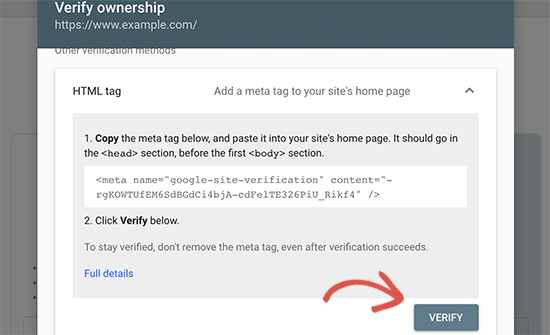
Google Search Console 现在将在您的网站代码中查找 HTML 标记,并向您显示一条成功消息。
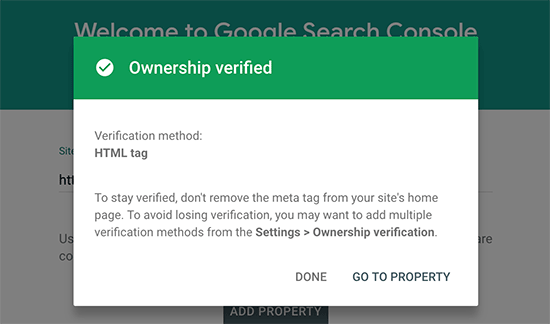
注意:如果您没有看到成功消息,则需要清除 WordPress 缓存。这将确保 Google 可以获取您网站的最新版本。
就这样。您已成功将网站添加到 Google Search Console(网站站长工具)。您现在可以点击“转到属性”链接来访问您的 Google Search Console 仪表板。
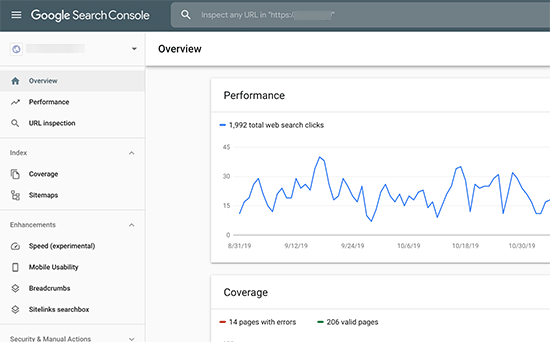
从这里,您可以查看网站的性能报告和索引覆盖范围。
在此之前,让我们向 Google 介绍一下您的网站。这将帮助 Google 更有效地抓取您的网站。
将 XML 站点地图添加到 Google Search Console
XML 站点地图是一个以 XML 格式列出所有网站内容的文件,因此 Google 等搜索引擎可以轻松发现您的内容并为其建立索引。
好消息是,如果您在上述步骤中安装了多合一 SEO插件,那么您已经自动向您的网站添加了 XML 站点地图。
要查看您的站点地图,请转至All in One SEO » 站点地图。从这里,您可以看到站点地图已自动为您启用。

接下来,您需要获取 XML 站点地图链接。只需单击“打开站点地图”按钮,您就会看到指向 XML 站点地图的链接。

从这里,您只需从浏览器地址栏中复制 URL 即可。
sitemap.xml或者,您可以通过在网站地址末尾添加来直接访问 XML 站点地图。例如:
现在您已经准备好了 XML 站点地图,让我们帮助 Google 快速找到它。
只需切换到 Google Search Console 仪表板,然后单击左栏中的“站点地图”菜单即可。

之后,您需要在“添加新站点地图”部分下添加站点地图 URL 的最后一部分,然后单击“提交”按钮。
Google 现在会将您的站点地图 URL 添加到 Google Search Console。
AIOSEO 还附带了其他几个站点地图,例如视频站点地图、新闻站点地图和RSS 站点地图,这些都可以帮助您获得竞争优势并在 SEO 中排名更高。
提交这些站点地图的过程与上面相同。
就这样,您已成功将网站添加到 Google Search Console。
使用 AIOSEO 查看 WordPress 内部的 Google 搜索控制台数据
下一步是学习如何使用 Google Search Console 中的信息宝库来发展您的业务。
我们为初学者提供了完整的 Google Search Console 指南,向您展示如何充分利用 Google Search Console 数据。
但是,您还可以使用AIOSEO搜索统计插件直接从 WordPress 仪表板轻松查看大量重要数据。
借助 AIOSEO 的搜索统计数据,您可以在 WordPress 中跟踪关键字、查看表现最好的内容、发现有价值的搜索统计数据等等。这意味着您不必浪费时间从 WordPress 切换到 Google Search Console 来查找您要查找的数据。
将搜索统计信息连接到 Google Search Console后,只需在 WordPress 仪表板的 AIOSEO 菜单中单击“搜索统计信息”即可。

这将带您进入“搜索统计信息”仪表板。从这里,您可以查看 SEO 统计数据,例如搜索展示次数、总点击次数、平均点击率 (CTR)以及所有内容的平均位置。

您还可以使用关键字效果报告来查看您的网站内容在 Google 搜索结果中排名的关键字。通过点击“获胜最多”和“获胜最多”选项卡,您可以查看哪些关键字的排名变化最大。

此外,借助强大的内容排名报告,您可以轻松发现内容衰退和重要内容表现趋势。
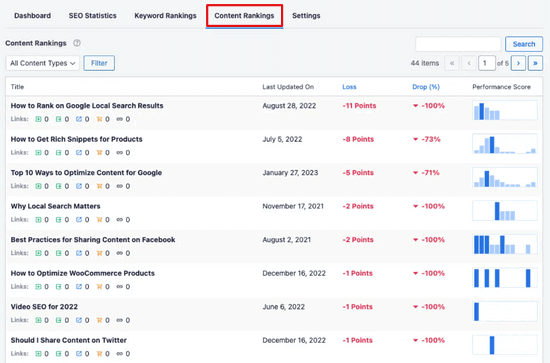
它将向您显示 URL 上次更新的日期、内容衰减速度的详细信息以及其他重要的 SEO 和内容营销指标。
使用 AIOSEO 的内置 SEO 建议,您可以轻松优化您的衰退内容,以再次提高您的排名。
您还将获得有关改善网站用户体验 (UX) 的有用报告、解决对 SEO 产生负面影响的问题的提示等。
Google Search Console 和 WordPress 常见问题解答
我们已经帮助成千上万的读者在 Google Search Console 中添加和验证他们的网站,几乎已经看到了您能想到的所有问题。以下是一些最常见问题的解答。
1. 如何将 Google HTML 验证文件上传到我的 WordPress 博客?
Google Search Console 允许使用几种不同的方式来验证网站所有权。在本文中,我们介绍了最简单的方法,即使用 Google 站点验证元标记。然而,一些网站所有者更喜欢上传 HTML 文件来验证网站所有权。
要将 Google 搜索控制台 HTML 验证文件上传到 WordPress,您需要登录WordPress 托管cPanel 或使用FTP连接到您的托管帐户。
接下来,您需要将 HTML 验证文件上传到您网站的 /public_html/ 文件夹中。这是根目录,您将在其中看到其他 WordPress 文件夹,例如 /wp-admin/、/wp-content/ 等。
2. 我应该使用 WordPress 的 Google 网站验证插件吗?
有许多 WordPress 插件是专门为帮助您进行 Google 站点验证而设计的。但是,您不需要使用它们,因为您可能需要验证其他网站管理员工具和平台(如 Bing、Yandex、Pinterest 等)的所有权。
最好使用多合一 SEO插件,因为它可以让您为所有平台添加站点验证(在单个插件中)。更不用说,它还有大量其他 WordPress SEO 功能,可以帮助您获得更好的排名并获得更多流量。
3. 如何成为 Google Search Console 的高级用户?
Google Search Console 提供了大量有用的信息,您可以使用它们来发展业务。我们创建了终极 Google Search Console 指南,您可以使用它来成为高级用户。
4. 我遇到了问题,有可以联系的 Google Search Console 电话号码吗?
不可以,没有您可以联系的 Google Search Console 电话号码。如果您在使用 Google Search Console 时遇到问题,可以使用他们的在线支持中心。对于有关 WordPress 的具体问题,您可以随时加入我们的免费 WordPress 帮助小组来提问。




